Как да отпечатате само определена избрана област на електронна таблица в Excel
офис на Microsoft Microsoft Excel / / March 18, 2020
Последна актуализация на

Има моменти, когато трябва да разпечатате данни от Excel. Но често пъти не е необходимо да разпечатвате целия отчет, който губи хартия, мастило и време.
В офиса или домашния офис ще има много пъти, когато трябва да разпечатате електронни таблици на Excel. Но често не е нужно да разпечатвате целия отчет, който губи хартия, мастило и време. Ето как да разпечатате само конкретните области на електронната таблица, от които се нуждаете.
Печат Изберете области на електронни таблици в Excel
Започнете, като отворите необходимата електронна таблица на Excel, задръжте Ctrl въведете и маркирайте областта на документа, който искате да разпечатате.
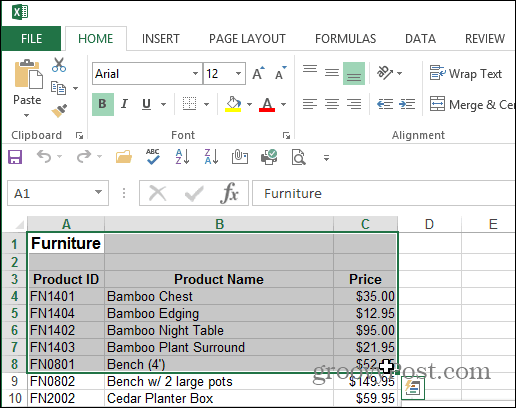
След като изберете областта, която искате да разпечатате, отидете на Подредба на страницата> Площ за печат> Задайте зона за печат.
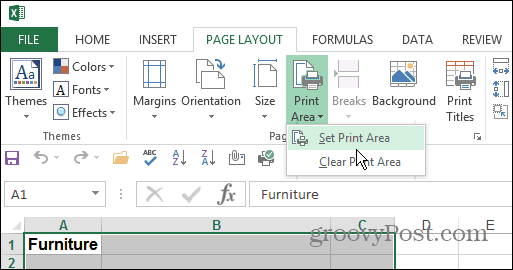
Наистина няма да забележите, че нещо се случва с документа в този момент, но следващо, докато все още сте в раздела Оформление на страницата, щракнете върху Печат на плочки.
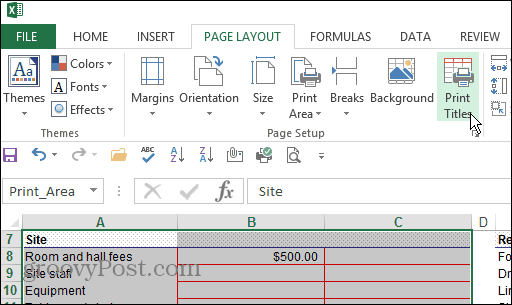
След това изберете раздела Лист в прозорците за настройка на страница, който се появява. Оттук въведете колоните и редовете, които искате да повторите (Ако някой) след това щракнете върху Преглед на печат. Това ви позволява да включите всички заглавия или етикети, свързани с данните.
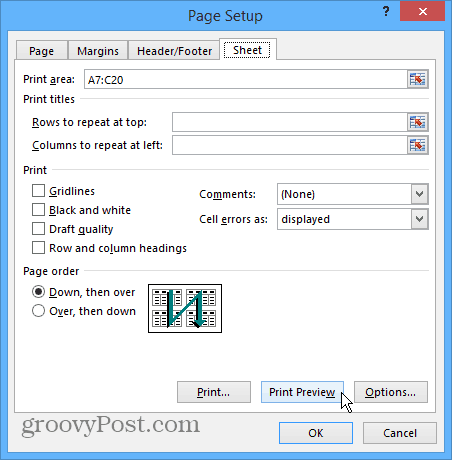
Сега ще получите изглед на зоната, която отпечатвате. Можете да изберете принтера, който искате да използвате, и да коригирате настройките за печат. Можете да навлезете дълбоко в настройките на принтера. Можете да настроите областта за визуализация и ръчно да въведете повече клетки, ако искате да ги включите.
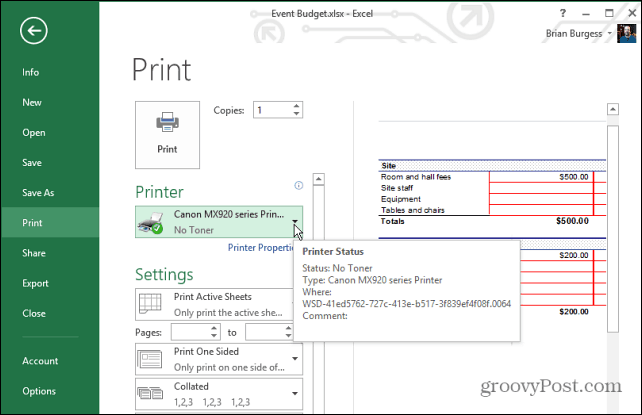
Ако навлезете твърде дълбоко в коригирането на зоните за печат, те ще останат, докато не ги изчистите. От лентата под Page Layout щракнете върху Печат Област> Изчистване на зоната за печат.
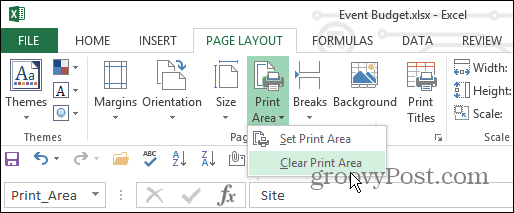
Това е чудесен начин да спестите мастило и хартия на принтера, както и време за вас и вашите колеги. Нищо не е по-лошо от това, че някой отпечата 500 страници, когато просто се нуждаете от принтера, за да получите една проста страница.
Също така не забравяйте, че не е нужно да губите време и отпечатване с мастило на цели уеб страници. Ако искате само да отпечатате конкретна информация от статия, прочетете нашата статия: Как да отпечатате само избран текст от уеб страница.



